实验目的与要求:
1.搭建一个vSphere高级功能实验环境。
2.了解冷迁移和热迁移(vMotion实时迁移)两种类型的特点、原理和作用。
3.掌握冷迁移操作方法。
4.掌握vMotion实时迁移的配置和管理操作方法。
一、搭建vSphere高级功能实验环境
(1)双主机vSphere高级功能实验环境拓扑
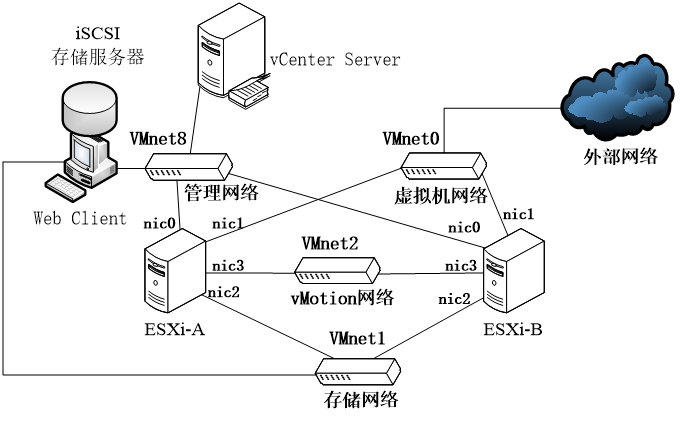
1.在单台ESXi主机环境中,再增加一台ESXi主机。
2.配置相应的虚拟网络和网络存储。
(2)添加一台ESXi主机并将其加入数据中心
准备一台ESXi主机。(ESXi-B 2CPU 8G 60G NAT)
在该主机上安装VMware ESXi软件。(VMware-VMvisor-Installer-6.7.0)
配置管理网络。(192.168.1.212/24 192.168.1.254 esxi-b)
将ESXi-B主机加入到与ESXi-A所在的数据中心Datacenter。
将ESXi-B主机的时钟与NTP服务器同步。(192.168.10.1)
使用vSphere Web Client管理主机的时间配置
(192.168.1.212→配置→系统→时间配置→编辑)

编辑时间配置
(使用网络时间协议→192.168.10.1→确定)
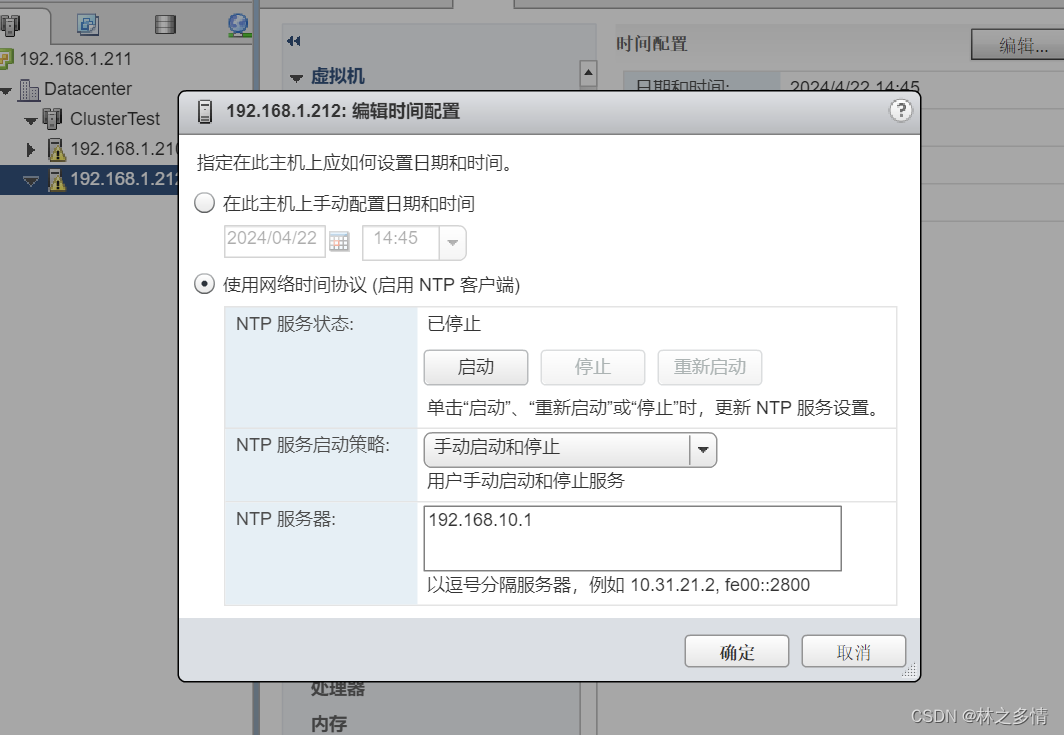
(2)为新增的ESXi主机配置虚拟网络
参照之前内容为新增的ESXi-B主机配置3个与ESXi-A主机相同的标准交换机。
1.为ESXi-B主机增加3块物理网卡,网络类型分别选择桥接模式、仅主机模式(VMnet1)、自定义(VMnet2)。(ESXi-B→编辑虚拟机设置→硬件→添加→网络适配)

2.在vSphere Web Client界面查看新增的物理网卡(vmnic1、vmnic2、vmnic3)。 (192.168.1.212→配置→网络→物理适配器)
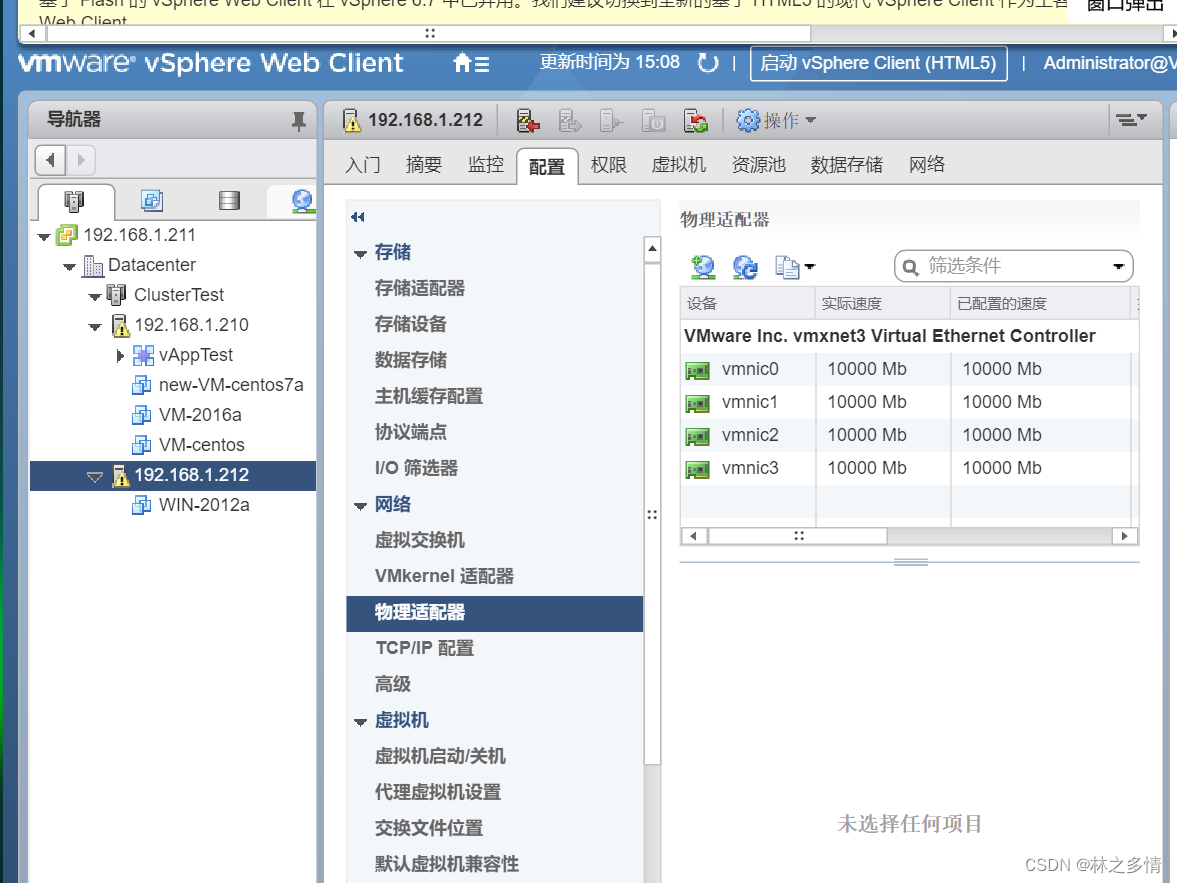
为ESXi-B主机创建一台用于虚拟机流量的标准交换机。(vSwitch1 vmnic1 VM Network1)
(配置→网络→虚拟交换机→ ![]() 添加主机网络→标准交换机的虚拟机端口组→下一步)
添加主机网络→标准交换机的虚拟机端口组→下一步)

为ESXi-B主机创建一台用于iSCSI存储流量的标准交换机。(vSwitch2 vmnic2 iSCSI ) (配置→网络→虚拟交换机→ ![]() 添加主机网络→VMkernel网络适配器→下一步)
添加主机网络→VMkernel网络适配器→下一步)
vmk1:192.168.11.12/24

为ESXi-B主机创建一台用于vMotion流量的标准交换机。(vSwitch3 vmnic3 VMotion)
(配置→网络→虚拟交换机→ ![]() 添加主机网络→VMkernel网络适配器→下一步)
添加主机网络→VMkernel网络适配器→下一步)
vmk1:192.168.12.12/24

(3)配置iSCSI共享存储
查看已创建的iSCSI数据存储
(192.168.1.210→配置→存储→数据存储)
注:ESXi-A和ESXi-B主机位于同一数据中心,可实现同一网络存储的自动共享。

二、冷迁移
(1)冷迁移概述
1.选择移动到其他数据存储区,将配置文件、日志文件和挂起文件从源主机移动到目标主机的关联存储区域。也可以选择移动虚拟机的磁盘。
2.虚拟机在新主机上注册。
3.迁移完成后,如果选择了移动到其他数据存储区的选项,则会从源主机和数据存储区中删除旧版本的虚拟机。
冷迁移类型
仅更改计算资源
仅更改存储
更改计算资源和存储
将虚拟机迁移到特定的数据中心
冷迁移期间的CPU兼容性检查
迁移已暂停的虚拟机时,虚拟机的新主机必须满足CPU兼容性要求。
如果尝试将配置有64位操作系统的已关闭电源的虚拟机迁移到不支持64位操作系统的主机,vCenter Server会生成警告。
冷迁移的网络流量
默认情况下,虚拟机冷迁移、克隆和快照的数据通过管理网络传输。
此流量称为置备流量(provisioning traffic)。
可以将VMkernel网络适配器配置为专门用于置备流量。
设置VMkernel适配器专用于置备流量
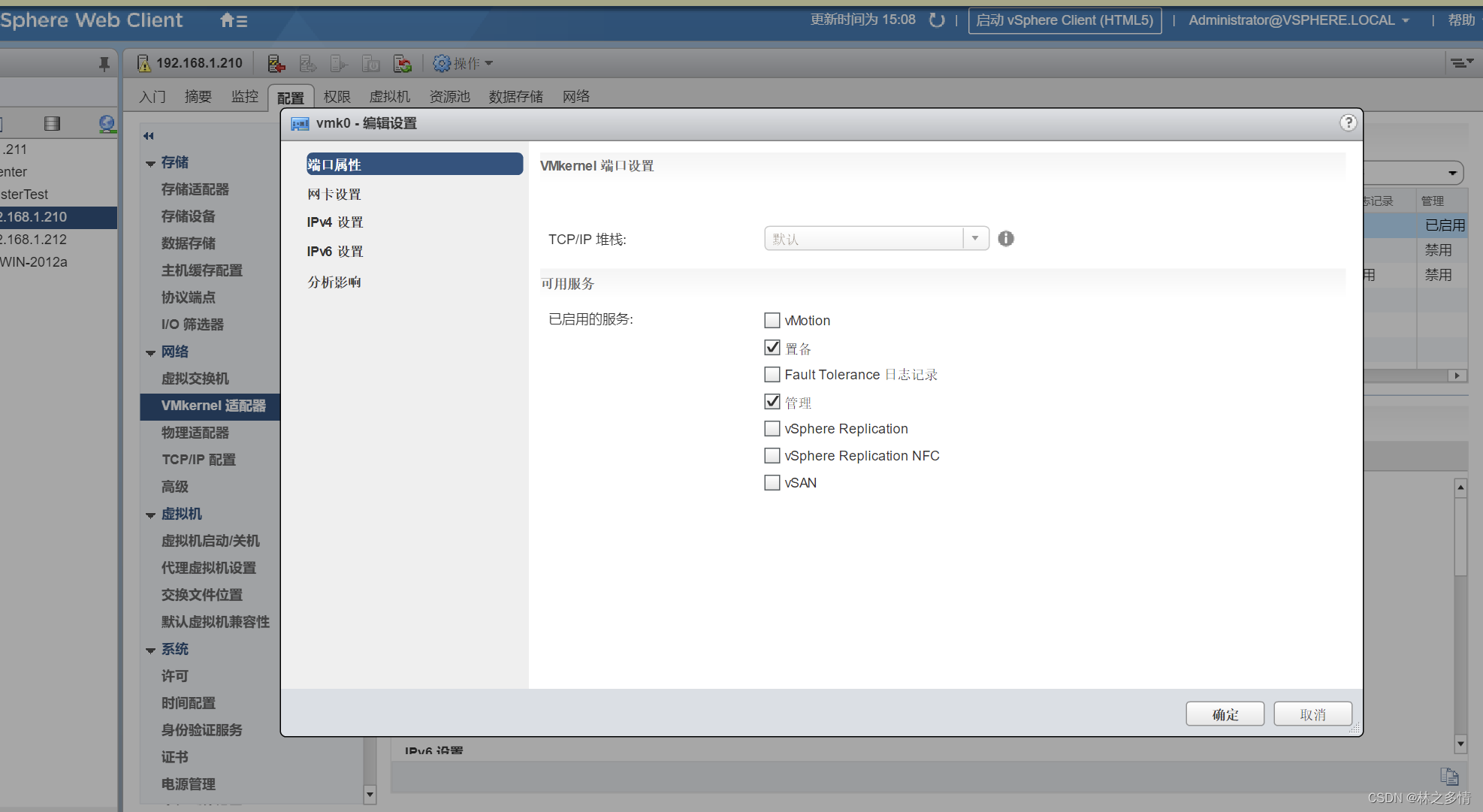
(2)冷迁移操作
冷迁移用于移动已关闭或已暂停的虚拟机,不要求虚拟机在共享存储上。
导航到要迁移的虚拟机(192.168.1.210→new-VM-centos7a→摘要)
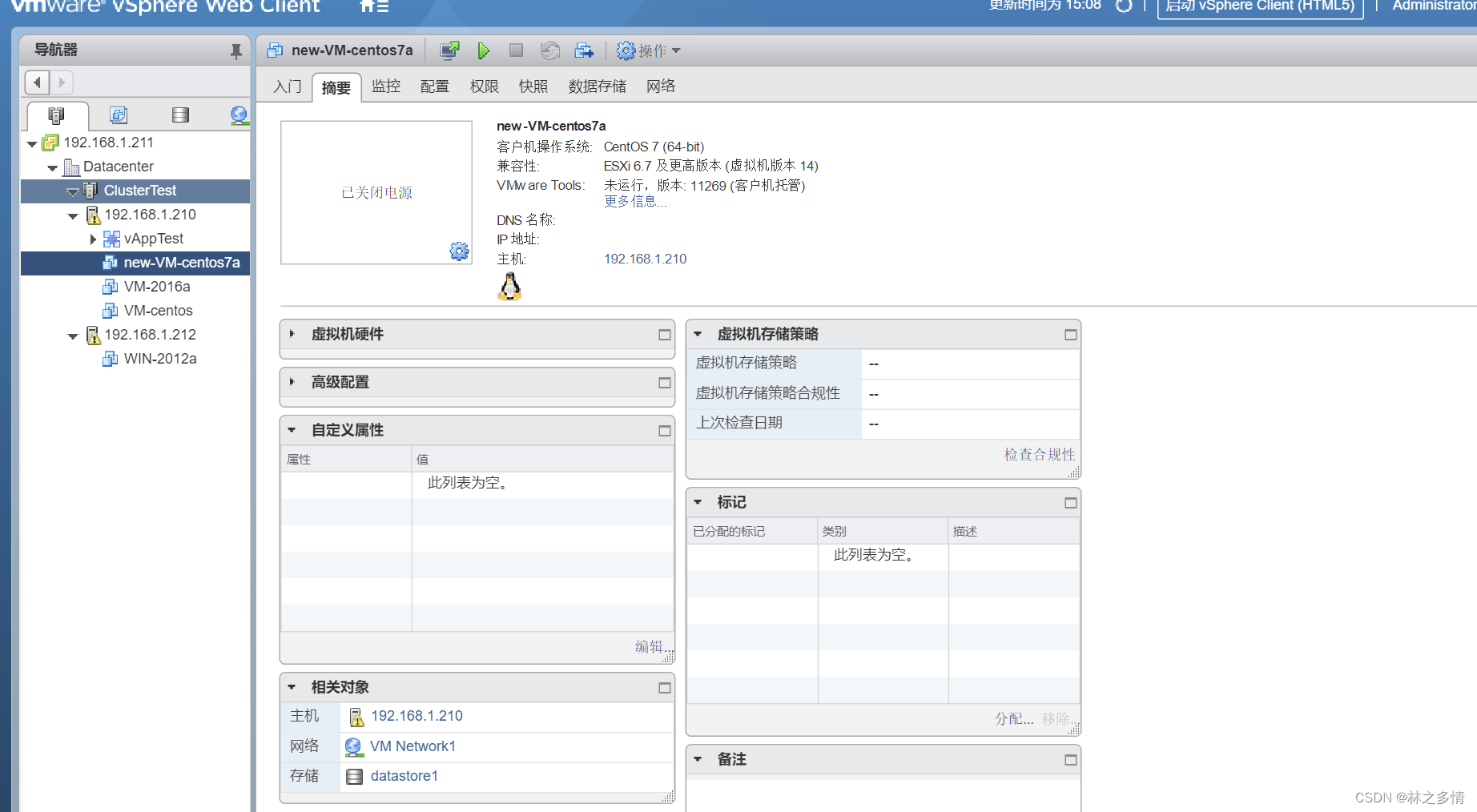
选择迁移类型(192.168.1.210→new-VM-centos7a→迁移→更改计算资源和存储→下一步)

选择迁移目标计算资源(192.168.1.212→下一步)

选择目标存储(datastore1(1)→下一步)
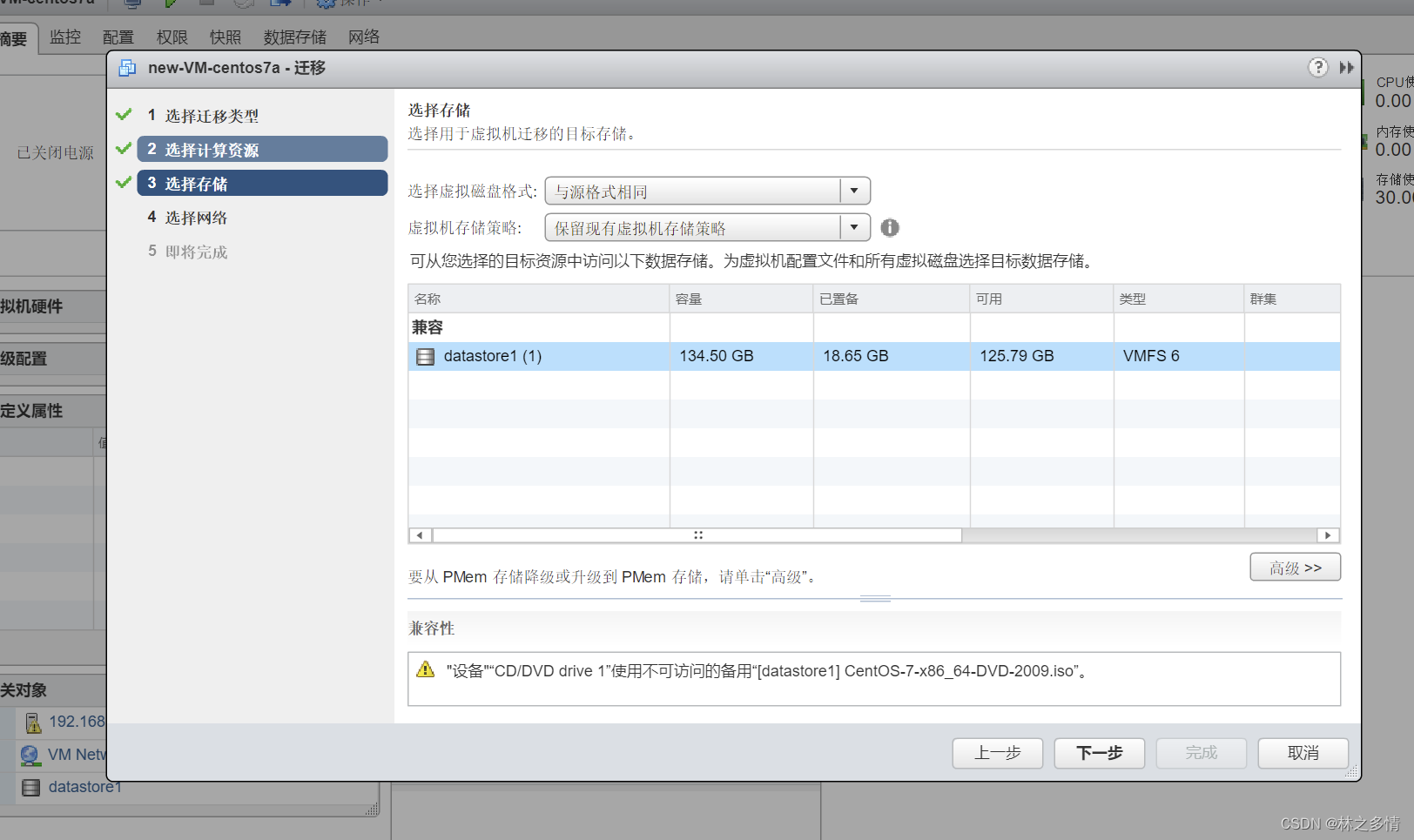
选择目标网络(下一步)

查看确认设置信息(完成)

显示迁移进度( ![]() →任务 )
→任务 )

三、vMotion实时迁移
(1)vMotion在虚拟化架构中的地位和应用
vMotion迁移的地位
vMotion迁移是vSphere虚拟化架构的高级功能之一。
vSphere DRS等高级功能必须依赖vMotion才能实现。
vMotion从某种程度上可以看作是高可用性应用的一部分。
vMotion迁移的应用
一台ESXi物理主机遇到非致命性的故障需要及时修复,可以用它将该主机上正在运行的虚拟机迁移到另一台正常运行的物理主机上,然后对有故障的主机进行修复,完成修复后再将虚拟机迁回原来的物理主机上,整个过程可以确保虚拟机的不间断运行。
当一台物理主机负载过高时,可以将其中的部分虚拟机在线迁移另一台ESXi主机,平衡ESXi主机之间的资源占用,或者数据中心扩容,增加了新的物理主机后,在线迁移调配现有的虚拟机。
(2)vMotion迁移的基本原理
系统先将源主机上的虚拟机内存状态复制到目标主机上,再接管虚拟机磁盘文件,当所有操作完成后,在目标主机上激活虚拟机。

(3)vMotion迁移类型
1.仅更改计算资源:虚拟机的整个状态将被移动到新主机。
2.仅更改存储:仅移动虚拟机的存储,包括配置文件和虚拟磁盘。
3.更改计算资源和存储:虚拟机状态将移动到新主机,并将虚拟磁盘移动到另一个数据存储。
(4)vMotion的主机配置
vMotion的共享存储要求
在使用vMotion进行迁移期间,迁移的虚拟机必须可以在源和目标主机上访问。
如果使用vMotion迁移具有裸设备映射(RDM)文件的虚拟机,确保为所有参与主机的RDM维护一致的LUN ID。
vMotion的组网要求
并发vMotion迁移的要求:每个并发vMotion会话具有至少250Mbps的专用带宽。
远距离vMotion迁移的往返时间最大为150毫秒。
多网卡vMotion
网络配置
• 在每个主机上为vMotion配置VMkernel端口。
• 如果使用标准交换机进行网络连接,确保虚拟机端口组所使用的网络标签在主机之间是一致的。
(5)vMotion的虚拟机条件和限制
源和目标管理网络IP地址族必须匹配。
不能使用vMotion迁移功能来迁移将裸磁盘用于群集的虚拟机。
若已启用虚拟CPU性能计数器,则可以将虚拟机只迁移到具有兼容CPU性能计数器的主机。
可以迁移启用3D图形的虚拟机。
可以使用连接到主机上的物理USB设备的USB设备迁移虚拟机。
不能使用vMotion进行迁移来迁移使用由目标主机上无法访问的设备支持的虚拟设备的虚拟机。
不能使用vMotion进行迁移来迁移使用客户端计算机上的设备支持的虚拟设备的虚拟机。
如果目标主机还提供Flash读缓存,则可以迁移使用Flash读缓存的虚拟机。
(6)使用vMotion迁移基于共享存储的虚拟机
为两台主机配置虚拟网络
在每台主机上为vMotion配置VMkernel端口,确认启用vMotion服务。
(192.168.1.210→配置→网络→VMkernel适配器→vmk2→ ![]() →vMotion)
→vMotion)

(192.168.1.212→配置→网络→VMkernel适配器→vmk2→ ![]() →vMotion)
→vMotion)
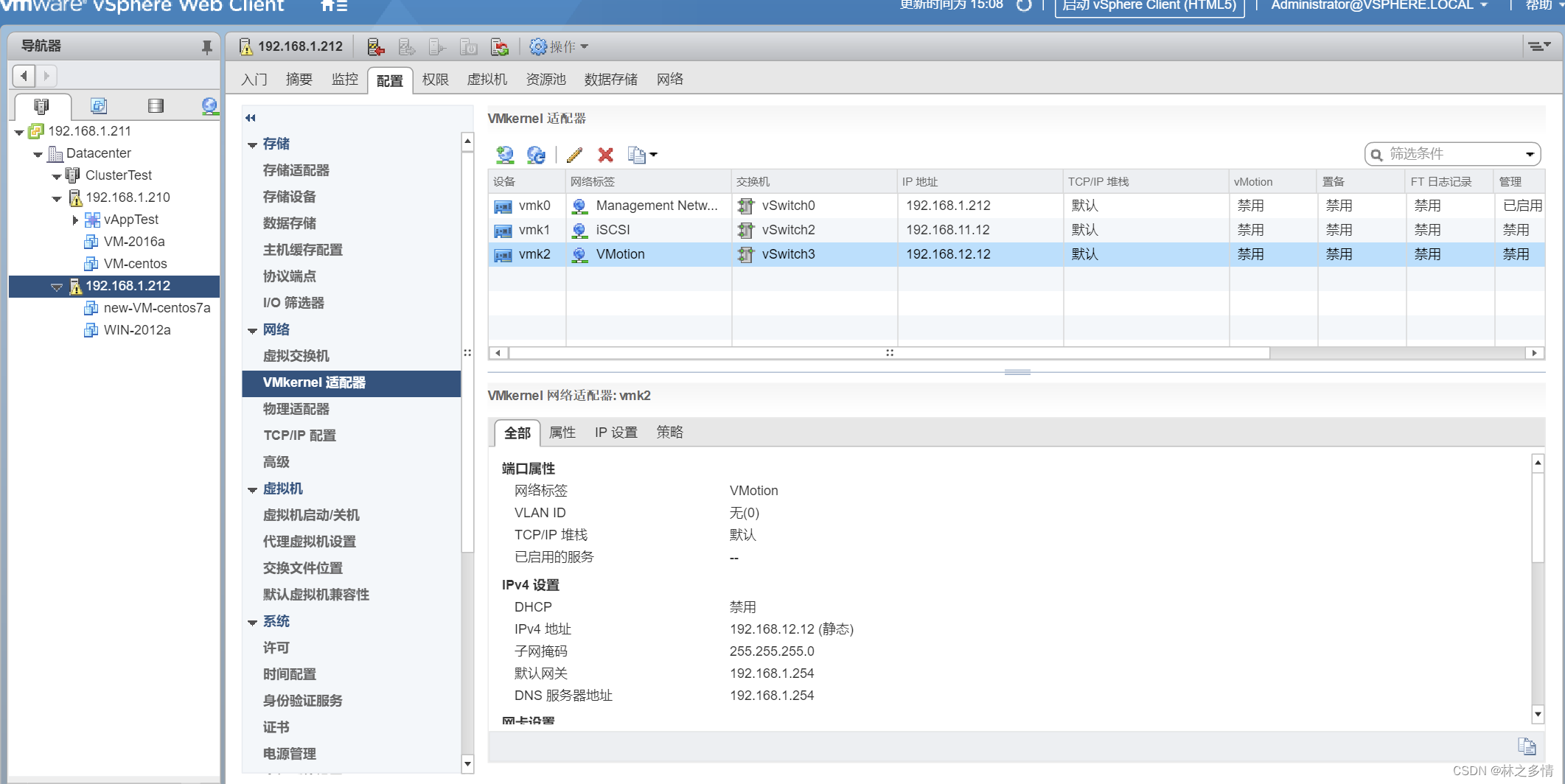
将要迁移的虚拟机存储在共享存储上
将虚拟机的存储更改为共享存储
(192.168.1.210→VM-win2012a→迁移→仅更改存储→下一步→iSCSIstore→下一步→完成)

确认要迁移的虚拟机正在运行并做好实时测试准备
(启动windows Server 2012,关闭防火墙,从Win10中ping,ping 192.168.10.129 -t)
检查vMotion的虚拟机限制
(VM-win2012a→配置→设置→虚拟机硬件→![]() 断开连接 )
断开连接 )
实时迁移虚拟机
选择迁移目标计算资源
(192.168.1.212→VM-win2012a→迁移→仅更改计算机资源→下一步→192.168.1.210→下一步)

实时迁移虚拟机
选择目标网络(下一步)

选择vMotion迁移优先级(下一步)

实时迁移虚拟机
查看确认设置信息(完成)

实时迁移虚拟机
测试:发现只有有限的几次网络延时较大,其他延时都不超过1ms,这说明整个迁移期间,网络连接比较稳定,没有中断虚拟机运行。
C:\Users\root>ping 192.168.1.129
正在 Ping 192.168.1.129 具有 32 字节的数据:
来自 192.168.1.129 的回复: 字节=32 时间=2ms TTL=128
来自 192.168.1.129 的回复: 字节=32 时间<1ms TTL=128
来自 192.168.1.129 的回复: 字节=32 时间<1ms TTL=128
来自 192.168.1.129 的回复: 字节=32 时间<1ms TTL=128
(7)使用Storage vMotion迁移
Storage vMotion特性
在使用Storage vMotion迁移期间虚拟机不会更改运行它的主机。
在使用Storage vMotion迁移期间,可以更改磁盘配置类型。
使用Storage vMotion迁移将更改目标数据存储上的虚拟机文件,以匹配虚拟机的清单名称。
Storage vMotion应用
存储维护和重新配置。
重新分配存储负载。
Storage vMotion的要求和限制
虚拟机磁盘必须处于持久模式,或者是裸设备映射(RDM)。
不支持在VMware Tools安装期间迁移虚拟机。
不能将VMFS5数据存储区中的大于2 TB的虚拟磁盘移动到VMFS3数据存储。
运行虚拟机的主机必须具有包含Storage vMotion的许可证。
ESXi 5.5及更高版本的主机不需要vMotion配置才能使用Storage vMotion执行迁移。
运行虚拟机的主机必须能够访问源数据存储和目标数据存储。
使用Storage vMotion迁移虚拟机存储
使用Storage vMotion迁移虚拟机存储,与迁移虚拟机类似。
(启动new-VM-centos7a,从Win10中ping,ping 192.168.1.127 -t)
选择目标存储
(192.168.10.12→new-VM-centos7a→迁移→仅更改存储→下一步→iSCSIstore)
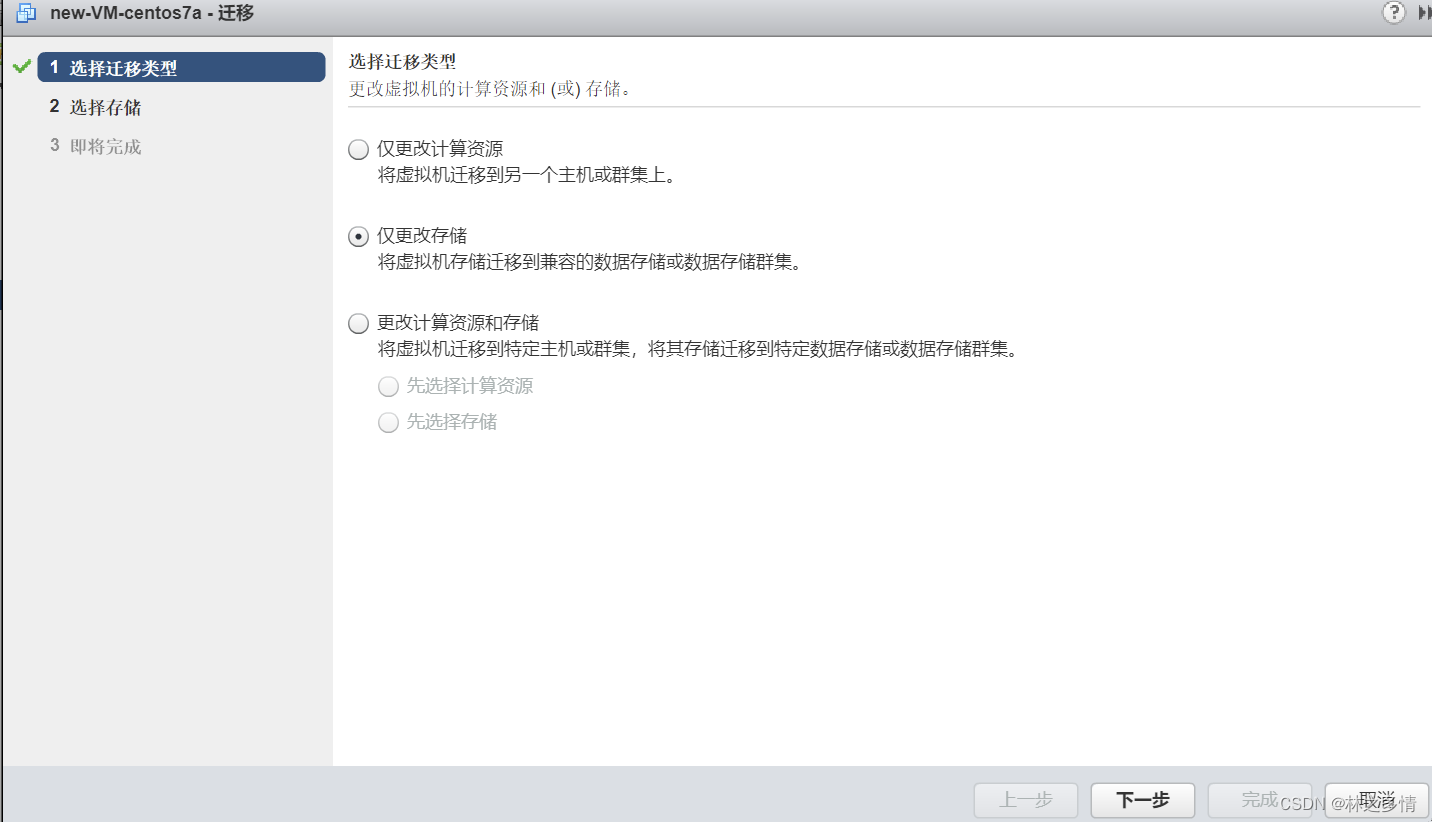
使用Storage vMotion迁移虚拟机存储
测试:发现只有有限的几次网络延时较大,其他延时都不超过1ms,这说明整个迁移期间,网络连接比较稳定,没有中断虚拟机运行。
来自 192.168.1.127 的回复: 字节=32 时间<1ms TTL=64
来自 192.168.1.127 的回复: 字节=32 时间=22ms TTL=64
来自 192.168.1.127 的回复: 字节=32 时间<1ms TTL=64
来自 192.168.1.127 的回复: 字节=32 时间=61ms TTL=64
(8)使用vMotion同时迁移虚拟机及存储
使用vMotion同时迁移虚拟机及存储
使用vMotion同时迁移虚拟机及存储,整个步骤与冷迁移类似。
(启动new-VM-centos7a,从Win10中ping,ping 192.168.1.127 -t)
选择目标计算资源。
(192.168.1.12→new-VM-centos7a→迁移→更改计算资源和存储→下一步→192.168.10.11→下一步)

选择目标存储。(iSCSIstore1→下一步)
选择目标网络(下一步)

选择vMotion迁移优先级(下一步)
 查看确认设置信息(完成)
查看确认设置信息(完成)

使用vMotion同时迁移虚拟机及其存储
测试:发现有几次网络延时较大,其他延时都不超过1ms,这说明整个迁移期间,网络连接比较稳定,没有中断虚拟机运行。
(9)在无共享存储环境中使用vMotion进行迁移
无共享存储的vMotion特性
可以跨越存储可访问性边界来迁移虚拟机。
当目标群集的计算机可能无法访问源群集的存储空间时,这种迁移可实现跨群集迁移。 可以在vCenter Server实例之间迁移虚拟机。
可以将虚拟机及其所有磁盘置于单个位置,或为虚拟机配置文件和每个虚拟磁盘选择单独的位置。
无共享存储的vMotion应用场合
主机维护。
存储维护和重新配置。
重新分配存储负载。
无共享存储的vMotion的要求和限制
主机必须获得vMotion许可。
主机必须运行ESXi 5.1或更高版本。
主机必须满足vMotion的组网需求。
虚拟机必须满足vMotion虚拟机条件和限制。
虚拟机磁盘必须处于持久模式,或者是裸设备映射(RDM)。
目标主机必须具有访问目标存储空间的权限。
当使用RDM移动虚拟机并且不将这些RDM转换为VMDK时,目标主机必须具有对RDM LUN的访问权限。
在没有共享存储的情况下执行vMotion迁移时,应考虑同时迁移的限制。
(10)vCenter Server系统之间的迁移
vCenter Server实例之间的迁移要求
源和目标vCenter Server实例和ESXi主机必须为6.0或更高版本。
跨vCenter Server和远程vMotion功能需要Enterprise Plus许可证。
两个vCenter Server实例必须彼此进行时间同步,才能进行正确的vCenter单点登录令牌验证。
对于仅迁移计算资源,两个vCenter Server实例必须连接到共享虚拟机存储。
使用vSphere Web Client时,两个vCenter Server实例必须处于增强型链接模式(Enhanced Linked Mode),并且必须位于相同的vCenter单点登录域中。
若vCenter Server实例存在于单独的vCenter Single Sign-On域中,则可以使用vSphere API / SDK迁移虚拟机。
迁移期间的网络兼容性检查
目标主机上的MAC地址兼容性。
vMotion从分布式交换机到标准交换机。
不同版本的分布式交换机之间的vMotion。
vMotion到内部网络,例如,没有物理网卡的网络。
vMotion到一个不能正常工作的分布式交换机
vCenter Server不会对以下问题执行检查。
• 如果源和目标分布式交换机不在同一个广播域,则迁移后虚拟机将失去网络连接。
• 如果源和目标分布式交换机没有配置相同的服务,则迁移后虚拟机可能会丢失网络连接。























 3704
3704











 被折叠的 条评论
为什么被折叠?
被折叠的 条评论
为什么被折叠?










